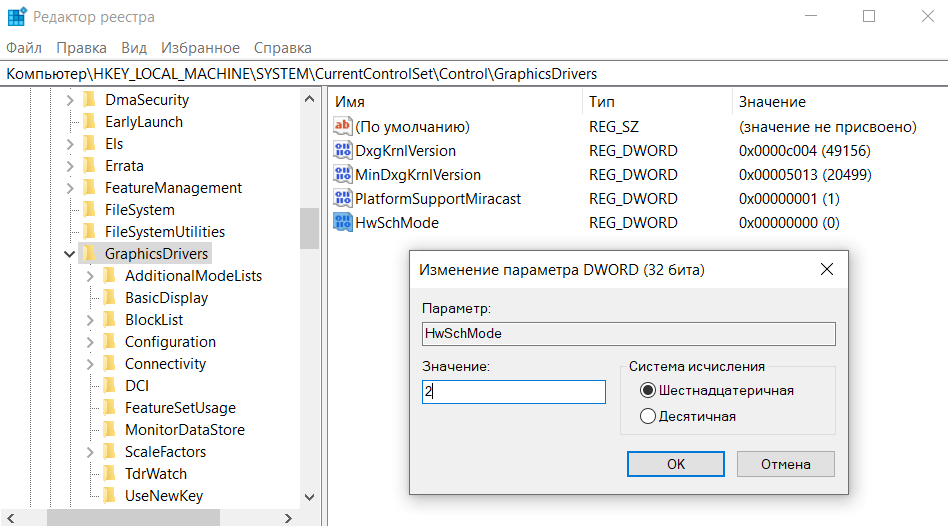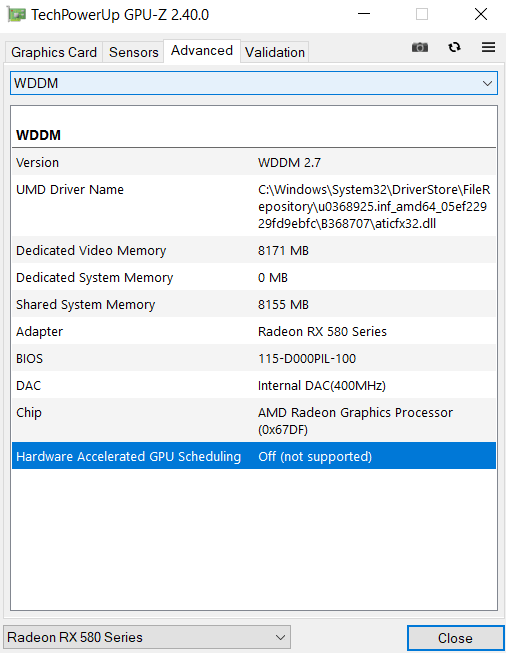настройка графики windows 10 планирование графического процессора с аппаратным ускорением
Как настроить Windows 10 для игр: максимальная производительность, игровой режим и другие советы
Технические гайды для геймеров на ПК
В прошлом гайде мы рассказали, как настроить видеокарту NVIDIA для игр. Теперь рассмотрим, какие настройки нужно сделать в Windows 10 для игровой оптимизации системы. В отличие от многочисленных гайдов в сети, следуя которым вы сломаете систему полностью или убьете часть функционала, мы не будем лезть в дебри. Только те настройки и методы, которые автор статьи лично использует на домашнем ПК.
Прежде всего убедитесь, что у вас установлены свежие драйверы для материнской платы и других комплектующих. Зайдите на официальный сайт производителя и поищите актуальные драйверы в разделе поддержки. Кроме того, имеет смысл переустановить Windows 10, если она уже захламлена и подлагивает.
Отключите запись экрана в фоновом режиме
Система может записывать геймплей игр в фоновом режиме, что влияет на производительность. Причем вы даже можете не замечать, что запись идет. Ощущаться это будет только в снижении производительности и подтормаживаниях, особенно если компьютер у вас слабый.
Перейдите в параметры Windows. Сделать это можно по-разному:
Далее перейдите в пункт «Игры». На левой панели выберите пункт «DVR для игр». Отключите ползунок «Вести запись для игр в фоновом режиме».
Также по желанию можно и вовсе отключить «Меню игры» и запись видео силами системы. На наш взгляд, удобнее пользоваться оверлеем от производителя видеокарты. Но выбор программы для записи видео и скриншотов целиком на ваше усмотрение.
Включите планирование графического процессора с аппаратным ускорением
Это относительно новая функция, которая появилась с обновлением до версии 2004. Кроме того, работает она только на видеокартах 10-го поколения и выше, начиная с GT 1030. Чудес от нее ожидать не стоит, но минимальный FPS может немного подрасти. Убедитесь, что у вас нужная версия ОС. Проверить это можно в параметрах Windows. Перейдите в пункт «Обновления и безопасность», далее в правой части экрана перейдите по ссылке «Сведения о сборке ОС».
Чтобы включить планирование, перейдите в параметры Windows и далее «Система». Выберите пункт «Дисплей» в левой части экрана и пролистайте в самый низ. Перейдите по ссылке «Настройки графики». Включите переключатель «Уменьшить время задержки и увеличить производительность». Перезагрузите компьютер.
Установите режим максимальной производительности
Перейдите в параметры Windows, далее «Система» и «Питание и спящий режим». В правой части экрана перейдите по ссылке «Дополнительные параметры питания». Включите режим «Высокая производительность». Теперь можно быть уверенным, что никакие настройки энергосбережения не будет сдерживать производительность.
Если хотите пойти еще дальше, то открывайте PowerShell от имени администратора (просто пишите название в поиске системы). Введите следующий код.
После этого появится дополнительный режим «Максимальная производительность». Чтобы восстановить исходные режимы, наберите в PowerShell следующее.
Не мешает проверить и ограничение по использованию процессора. Не выходя из настроек электропитания, кликните по ссылке «Настройка схемы электропитания» и далее «Изменить дополнительные параметры питания». Далее «Управление питанием процессора» и «Максимальное состояние процессора». Убедитесь, что стоит 100%.
Однако этот пункт можно и снизить, если у вас, например, не самый дорогой ноутбук и он перегревается. Таким образом, система не даст процессору работать на полную мощность.
Активируйте игровой режим
В Windows есть специальный игровой режим, который оптимизирует распределение ресурсов для игровых приложений. Таким образом, фоновые задачи не смогут помешать игре. Кроме того, вас не будут беспокоить всплывающие уведомления во время игры.
Чтобы его активировать перейдите в параметры Windows, затем «Игры». Слева будет пункт, который так и называется «Игровой режим». Активируйте ползунок. На более старых версиях Windows режим игры нужно дополнительно запускать из игрового оверлея (Win + G).
Если у вас слабый компьютер, да еще и нагруженный многочисленными фоновыми процессами, то режим может помочь. Но для слабых систем лучше предварительно закрывать все мешающие процессы: не оставлять открытым браузер, выгружать из автозагрузки ненужные процессы. Но в случае снижения производительности или других проблем, режим лучше выключить.
Отключите акселерацию мыши
Функция «Повышенная точность установки указателя» известна также как «Акселерация». Вопреки названию, в играх она скорее мешает, так как мышь становится непредсказуемая. Но при повседневной работе это может быть, наоборот, полезно. Действует она так: чем резче вы поведете мышкой, тем дальше передвигается курсор. То есть достаточно просто резко двинуть мышью, чтобы курсор оказался на другой стороне экрана. Когда у вас маленький коврик, это полезно.
Перейдите в параметры Windows, далее «Устройства». В левой части экрана выберите пункт «Мышь» и далее перейдите по ссылке «Дополнительные параметры мыши». На вкладке «Параметры указателя» снимите галочку с «Включить повышенную точность установки указателя», если она установлена.
Как настроить Windows 10 для игр: максимальная производительность, игровой режим и другие советы
Технические гайды для геймеров на ПК
В прошлом гайде мы рассказали, как настроить видеокарту NVIDIA для игр. Теперь рассмотрим, какие настройки нужно сделать в Windows 10 для игровой оптимизации системы. В отличие от многочисленных гайдов в сети, следуя которым вы сломаете систему полностью или убьете часть функционала, мы не будем лезть в дебри. Только те настройки и методы, которые автор статьи лично использует на домашнем ПК.
Прежде всего убедитесь, что у вас установлены свежие драйверы для материнской платы и других комплектующих. Зайдите на официальный сайт производителя и поищите актуальные драйверы в разделе поддержки. Кроме того, имеет смысл переустановить Windows 10, если она уже захламлена и подлагивает.
Отключите запись экрана в фоновом режиме
Система может записывать геймплей игр в фоновом режиме, что влияет на производительность. Причем вы даже можете не замечать, что запись идет. Ощущаться это будет только в снижении производительности и подтормаживаниях, особенно если компьютер у вас слабый.
Перейдите в параметры Windows. Сделать это можно по-разному:
Далее перейдите в пункт «Игры». На левой панели выберите пункт «DVR для игр». Отключите ползунок «Вести запись для игр в фоновом режиме».
Также по желанию можно и вовсе отключить «Меню игры» и запись видео силами системы. На наш взгляд, удобнее пользоваться оверлеем от производителя видеокарты. Но выбор программы для записи видео и скриншотов целиком на ваше усмотрение.
Включите планирование графического процессора с аппаратным ускорением
Это относительно новая функция, которая появилась с обновлением до версии 2004. Кроме того, работает она только на видеокартах 10-го поколения и выше, начиная с GT 1030. Чудес от нее ожидать не стоит, но минимальный FPS может немного подрасти. Убедитесь, что у вас нужная версия ОС. Проверить это можно в параметрах Windows. Перейдите в пункт «Обновления и безопасность», далее в правой части экрана перейдите по ссылке «Сведения о сборке ОС».
Чтобы включить планирование, перейдите в параметры Windows и далее «Система». Выберите пункт «Дисплей» в левой части экрана и пролистайте в самый низ. Перейдите по ссылке «Настройки графики». Включите переключатель «Уменьшить время задержки и увеличить производительность». Перезагрузите компьютер.
Установите режим максимальной производительности
Перейдите в параметры Windows, далее «Система» и «Питание и спящий режим». В правой части экрана перейдите по ссылке «Дополнительные параметры питания». Включите режим «Высокая производительность». Теперь можно быть уверенным, что никакие настройки энергосбережения не будет сдерживать производительность.
Если хотите пойти еще дальше, то открывайте PowerShell от имени администратора (просто пишите название в поиске системы). Введите следующий код.
После этого появится дополнительный режим «Максимальная производительность». Чтобы восстановить исходные режимы, наберите в PowerShell следующее.
Не мешает проверить и ограничение по использованию процессора. Не выходя из настроек электропитания, кликните по ссылке «Настройка схемы электропитания» и далее «Изменить дополнительные параметры питания». Далее «Управление питанием процессора» и «Максимальное состояние процессора». Убедитесь, что стоит 100%.
Однако этот пункт можно и снизить, если у вас, например, не самый дорогой ноутбук и он перегревается. Таким образом, система не даст процессору работать на полную мощность.
Активируйте игровой режим
В Windows есть специальный игровой режим, который оптимизирует распределение ресурсов для игровых приложений. Таким образом, фоновые задачи не смогут помешать игре. Кроме того, вас не будут беспокоить всплывающие уведомления во время игры.
Чтобы его активировать перейдите в параметры Windows, затем «Игры». Слева будет пункт, который так и называется «Игровой режим». Активируйте ползунок. На более старых версиях Windows режим игры нужно дополнительно запускать из игрового оверлея (Win + G).
Если у вас слабый компьютер, да еще и нагруженный многочисленными фоновыми процессами, то режим может помочь. Но для слабых систем лучше предварительно закрывать все мешающие процессы: не оставлять открытым браузер, выгружать из автозагрузки ненужные процессы. Но в случае снижения производительности или других проблем, режим лучше выключить.
Отключите акселерацию мыши
Функция «Повышенная точность установки указателя» известна также как «Акселерация». Вопреки названию, в играх она скорее мешает, так как мышь становится непредсказуемая. Но при повседневной работе это может быть, наоборот, полезно. Действует она так: чем резче вы поведете мышкой, тем дальше передвигается курсор. То есть достаточно просто резко двинуть мышью, чтобы курсор оказался на другой стороне экрана. Когда у вас маленький коврик, это полезно.
Перейдите в параметры Windows, далее «Устройства». В левой части экрана выберите пункт «Мышь» и далее перейдите по ссылке «Дополнительные параметры мыши». На вкладке «Параметры указателя» снимите галочку с «Включить повышенную точность установки указателя», если она установлена.
Планирование графического процессора с аппаратным ускорением Windows 10
Функция планирования ГПУ с аппаратным ускорением предназначена, собственно, для улучшения планирования. Что должно повысить производительность некоторых приложений при запуске и не только. На практике наблюдается не только снижение задержек, но и рост FPS.
Эта статья расскажет, как включить планирование графического процессора Windows 10. В принципе, если же хотя бы одно условие не соответствует требованиям, тогда его не получится активировать. Со временем список поддерживаемых видеокарт будет только расширяться.
Что это за функция и включать её или нет
Планирование ГПУ с аппаратным ускорением (англ. Hardware-Accelerated GPU Scheduling) позволяет уменьшить время задержки и увеличить производительность. Как это работает? Теоретически с ней дискретная графика самостоятельно управляет собственной видеопамятью.
Описание NVIDIA: может потенциально улучшить производительность и уменьшить задержку, позволяя видеокарте управлять своей памятью. Слова AMD: должна улучшить скорость отклика ГПУ и предоставить дополнительные инновации управления рабочими нагрузками в будущем.
Вы можете проверить, есть ли этот параметр у Вас или нет. В принципе, можете протестировать именно у себя и отписаться. Например, мне интересно узнать результаты на AMD FX-8350 с видюхой GTX 1080. На топовых сборках и так всё ясно (количество кадров в секунду на высоте)…
Как включить планирование графического процессора
В разделе Параметры > Система > Дисплей выберите Настройки графики. Здесь включите Планирование графического процессора с аппаратным ускорением (ползунок с Откл. на Вкл.). В этом же расположении появился параметр переменной частоты обновления Windows 10.
Раскройте подраздел реестра HKEY_LOCAL_MACHINE\ SYSTEM\ CurrentControlSet\ Control\ GraphicsDrivers. Создайте Параметр DWORD (32 бита) с названием HwSchMode и значением 2. Фактически это то же самое, для применения Вам также понадобится перезапустить компьютер.
Проверить, работает ли планирование ГПУ можно в приложении TechPowerUp GPU-Z. Вот, например, в разделе Advanced выберите WDDM (напомню, к минимальным требованиям относят версию WDDM 2.7). И теперь внизу смотрите Hardware Accelerated GPU Scheduling — Off.
Как показывают реальные тестирования, можно надеяться получить прирост. Например, по минимальному FPS до 10%, и среднему до 8%. Всё зависит от конкретного железа. Конечно же, топовые комплектующие не требуют такой функциональности. Там и так всё сразу хорошо.
Если же более простыми словами, то с функцией планирования ГПУ с аппаратным ускорением работа по распределению ложится на видеокарту. Этим освобождает важные ресурсы ЦП и потенциально уменьшает задержки на этапах рендеринга сложных сцен в ОС Windows 10.
Планирование GPU с аппаратным ускорением в Windows 10 действительно повышает производительность в играх
Функция «Планирование графического процессора с аппаратным ускорением» предназначена для улучшения планирования GPU и, как следствие, повышения производительности при запуске приложений и игр, использующих графический процессор.
Новая функция имеет некоторые ограничения: она доступна только в Windows 10 версии 2004 или выше, требует наличия современного графического процессора и драйверов, поддерживающих эту функцию. Опция становится доступной, только если система отвечает всем этим требованиям.
Как включить Планирование GPU с аппаратным ускорением
Вы можете проверить доступность функции планирования GPU на вашем устройстве следующим способом:
Microsoft рассказала о механизме работы новой функции планирования GPU в блоге Microsoft Dev. Компания объясняет, что эта функция «является существенным и фундаментальным изменением модели драйверов, и сравнивала нововведение с «перестройкой фундамента дома, в котором вы живете».
Компания собирается отслеживать производительность функции и продолжит работу над ней.
Пользователи Windows 10, особенно любители компьютерных игр, интересуются, стоит ли включать эту функцию уже сейчас или лучше ее активировать позже.
Тесты проводились в Doom Eternal, Read Dead Redemption 2 и Star Wars Jedi Fallen Order, с включенной и отключенной функцией планирования графического процессора с аппаратным ускорением.
Основной вывод тестирования: Планирование GPU с аппаратным ускорением действительно повышает производительность во всех случаях. В среднем, тестеры заметили увеличение на 1-2 кадра в секунду при запуске игры в разрешении 2560×1440 пикселей.
Неизвестно, будет ли улучшение производительности более скромным с менее мощным оборудованием, но Nvidia предполагает, что это может быть именно так.
Тем не менее, для геймеров имеет смысл включить планирование GPU при условии, что на машинах, на которых эта функция активирована, не наблюдается падение производительности.
Какая видеокарта установлена на вашем компьютере?
Kак включить планирование графического процессора с аппаратным ускорением в Windows 10?
Планирование графического процессора с аппаратным ускорением – это новая опция в Windows 10, которая позволяет повысить производительность видеокарты, снизить задержку и немного разгрузить процессор. Узнаем подробнее, как включить эту функцию в последней версии Windows 10.
Майкрософт добавила функцию планирования графического процессора с аппаратным ускорением (hardware-accelerated GPU scheduling) вместе с обновлением WDDM до версии 2.7, которые являются частью последней сборки Windows 10 от мая 2020 года. Однако, чтобы ей воспользоваться, нужно обновить драйверы от производителя видеокарты, включая поддержку WDDM 2.7.
Преимущества аппаратного ускорения планировщика графического процессора
Функция включает ряд улучшений, при активации которых приложения и игры передают самые сложные задачи графическому процессору. Это оптимизирует распределение мощности компьютера за счет назначения задач соответствующим устройствам. На практике это означает, что в играх можно получить более низкую задержку (Input lag) и улучшенную производительность.
Безусловно, к этим заверениям стоит относиться с предубеждением, поскольку это не то решение, которое волшебным образом может добавить несколько или десяток кадров в секунду (FPS) в играх. В описании NVIDIA указано, что «hardware-accelerated GPU scheduling» может потенциально увеличить производительность и сократить Input lag за счет более эффективного использования видеопамяти VRAM.
Опция планирования с использованием аппаратного ускорения графического процессора применяется как в играх, основанных на OpenGL, Vulkan и DirectX, так и при обычной работе с приложениями на рабочем столе.
Как включить функцию?
После установки майского обновления 2020 года не удастся сразу воспользоваться аппаратным ускорением планирования GPU. Требуется еще загрузка программного обеспечения из сайта производителя видеокарты, совместимого со спецификацией WDDM 2.7.
Обновление системы и драйверов
Чтобы включить эту опцию, требуется:
Из двух компаний (AMD и NVIDIA) именно «зеленые» оказались первыми, кто выпустил стабильные драйверы с поддержкой WDDM 2.7. Они стали доступные в версии 451.48. В этой версии также добавлена поддержка API DirectX 12 Ultimate.
Активация опции в настройках Windows 10
Откройте меню Пуск и кликните на значок шестеренки, чтобы войти в системные параметры. Затем перейдите на вкладку Система – Экран.
Прокрутите содержание страницы вниз и щелкните на вкладке настройки графики. Здесь найдете дополнительные графические настройки. Если установлена последняя версия ОС и обновлены драйверы видеоадаптера, то должен появится раздел Планирования графического процессора с аппаратным ускорением.
Включите эту функцию, затем перезагрузите компьютер, чтобы изменения вступили в силу. После перезагрузки планировщик будет включен.
Имейте в виду, что, несмотря на описание планирования аппаратным ускорением GPU, это не магическое лекарство для производительности компьютера. Включенная опция не заставить игры работать быстрее. Тем не менее, включение аппаратного ускорения планировщика позволяет видеокарте самостоятельно управлять своей памятью, что в определенных случаях приведет к увеличению производительности и снижению задержки.